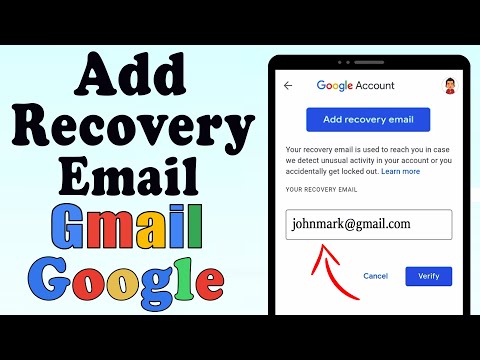Google Inbox är ett program som utvecklats av Google för att göra det enklare än någonsin att skicka och organisera e -post. Det finns massor av nya funktioner tillagda, vilket gör det ännu enklare att hålla dig uppdaterad om alla olika sätt att svara på e-post. Du kan till och med markera e -postmeddelanden som "Klar" så att du vet att du har sett och har svarat på dem. Du kan göra detta med Inbox -appen för din smartphone eller genom att besöka inkorgens webbplats på din dator.
Steg
Metod 1 av 2: Markera e -postmeddelanden som klara via Inkorgen App

Steg 1. Starta Googles inkorg
Leta reda på Inkorgen -appen på din enhet; det är det blåfärgade kuvertet. Tryck på programmet för att öppna.
Om du inte har Inbox ännu kan du ladda ner och installera det från din enhets dedikerade appbutik (iTunes App Store för iOS -användare och Google Play Store för Android)

Steg 2. Logga in på Googles inkorg
Om du hade loggat ut från din tidigare inkorgssession eller om det är första gången du har öppnat appen kommer du att bli ombedd att logga in. Använd dina Gmail -inloggningsuppgifter för att komma åt ditt konto.

Steg 3. Markera e -postmeddelanden som markerade som klara
Om du vill markera dina e -postmeddelanden som klara måste du först välja dem. Gå igenom och hitta e -postmeddelandena som du vill markera som klara och tryck och håll kvar på e -postmeddelandet för att välja det.
Du kan göra detta med så många e -postmeddelanden som du behöver

Steg 4. Knacka på bocken högst upp på skärmen
E -postmeddelandena markeras som klara och glider av skärmen, vilket ger dig mer utrymme och organisation i din inkorg.
Metod 2 av 2: Markera e -postmeddelanden som klara via inkorgens webbplats

Steg 1. Besök inkorg
Gå till webbplatsen i datorns webbläsare.

Steg 2. Logga in på ditt konto
Du kan logga in på ditt konto genom att leta efter fältet högst upp på skärmen som ber om din e -postadress och lösenord för Google. Klicka inuti varje ruta och ange din information, klicka sedan på knappen "Logga in".

Steg 3. Markera de e -postmeddelanden som ska markeras som klara
Titta igenom din e -postlista och håll muspekaren över e -postmeddelandena som du vill markera som klara. Lägg märke till när du svävar, en kryssruta visas till vänster. Klicka på den för att välja e -postmeddelandet.
Du kan välja så många e -postmeddelanden du vill
Steg 4. Klicka på bocken högst upp på skärmen
Lägg märke till hur e -postmeddelandena försvinner från inkorgen. Det betyder att du har markerat dina e -postmeddelanden som klara.